همه دستگاه های الکترونیکی اپل در طول کار خود به یک شناسه ویژه به نام Apple ID متصل می شوند. در این مقاله به شما میگوییم که چگونه آیفون یا آیپد را از اپل آیدی باز کنید که پیشنیاز فروش آن یا انتقال آن به دستهای دیگر است.
ویژگی های Apple ID
وقتی پس از خرید یک آیفون کاملاً جدید یک Apple ID ایجاد می کنید، همزمان 5 گیگابایت فضای ذخیره سازی iCloud دریافت می کنید. تا زمانی که از دستگاه خود استفاده می کنید، کپی هایی از مخاطبین تلفن، یادداشت ها، عکس ها، تنظیمات برنامه های نصب شده و موارد دیگر را ذخیره می کند.
از کپی روزانه دستگاه خود که به این روش در فضای ابری ایجاد می شود، می توانید در صورت خرابی سیستم عامل یا نرم افزار ناموفق آن را بازیابی کنید. پس از خرید یک گوشی هوشمند جدید، می توان آن را از یک نسخه ذخیره شده از گوشی قدیمی با انتقال تمام برنامه های نصب شده قبلی با تنظیمات، دفترچه تلفن و سایر داده ها بازیابی کرد.

برای حذف اطلاعات محرمانه ذخیره شده در iCloud است که باید بدانید چگونه گره آیفون را از Apple ID باز کنید.
دستگاه را از ID جدا کنیدبه روش های مختلفی قابل انجام است، برای این کار لازم نیست آن را در دستان خود نگه دارید. حتی اگر دستگاه خود را گم کنید، میتوانید از راه دور همه اطلاعات شخصی را از آن پاک کنید.
غیرفعال کردن Apple ID
چگونه آیفون را از Apple ID از خود گوشی هوشمند باز کنیم؟ احتمالاً ساده ترین و راحت ترین گزینه است. دستگاه در دست شماست و می توانید تمام دستکاری های لازم را مستقیماً روی آن انجام دهید.
در iPhone خود به "Settings" بروید و بلافاصله بخش مدیریت Apple ID را پیدا کنید. در آخرین نسخه iOS، اپل با احتیاط آن را به یک آیتم منوی جداگانه منتقل کرد و کاربر را از جستجوهای غیر ضروری نجات داد. در این بخش، تمام دستگاه هایی را که به شناسه اختصاص داده شده اند، پیدا می کنید و می توانید آنها را غیرفعال کنید.
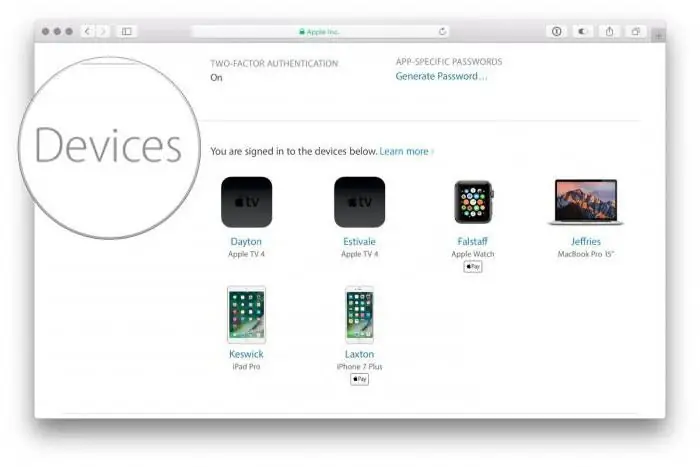
چگونه با استفاده از رایانه آیفون را از Apple ID جدا کنیم؟ این گزینه نیز بسیار راحت است. برای این کار حتی نیازی به داشتن گوشی هوشمند در دست نیست. شما به وب سایت رسمی اپل و در آنجا به بخش مدیریت حساب بروید.
باید Apple ID و رمز عبور خود را وارد کنید، ممکن است مجبور شوید چندین بار با کلیک روی پیوندها این روش را تکرار کنید. در نتیجه، با حساب کاربری خود به صفحه وب منتقل خواهید شد. اطلاعات مختلفی در مورد پارامترهای آن در اینجا نشان داده می شود و در انتها لیستی از دستگاه های متصل وجود دارد. آنچه را که نیاز دارید انتخاب کنید و آن را با چند کلیک غیرفعال کنید.
چگونه با استفاده از iTunes، آیفون را از Apple ID جدا کنیم؟ اگر این برنامه روی رایانه نصب شده است، وارد شویدتنظیمات ID می تواند مستقیماً در آن باشد. در تنظیمات حساب، بخش "مدیریت دستگاه" وجود خواهد داشت. همچنین همه دستگاههای شما را فهرست میکند، اما منوی حذف کمی ضعیفتر از روشهایی است که در بالا توضیح داده شد.
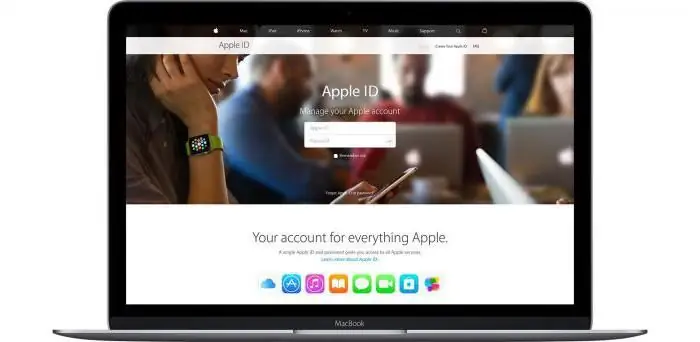
چگونه با استفاده از بلیط پشتیبانی، آیفون را از Apple ID جدا کنیم؟ اپل یک سرویس پشتیبانی مشتری به خوبی توسعه یافته و پاسخگو دارد. بنابراین، به عنوان آخرین راه حل، زمانی که هیچ یک از گزینه های قبلی کمکی نکرد، می توانید به آن مراجعه کنید. تنها مشکلی که ممکن است هنگام استفاده از این گزینه ایجاد شود، نیاز به مکاتبه به زبان انگلیسی است. اما در اینجا هر سرویس ترجمه آنلاین می تواند به کمک بیاید.
هنگام خرید چه باید کرد
هنگام خرید دستی، حتماً باید مطمئن شوید که محصولی که خریداری می کنید توسط مالک قبلی از Apple ID خود باز شده است. در این صورت بهتر است مدتی را برای بررسی از دست بدهید، اما مطمئن باشید که دستگاه در آینده به طور عادی کار خواهد کرد. در غیر این صورت، ممکن است پس از اولین به روز رسانی نرم افزار، یک جعبه آلومینیومی بسیار گران قیمت در دستان خود داشته باشید.
در نتیجه
اکنون، با مطالعه این مطالب، همه راه های ممکن برای باز کردن هر ابزار الکترونیکی "شرکت سیب" را از Apple ID می دانید. با داشتن این دانش، می توانید با خیال راحت از شر ابزار قدیمی خود خلاص شوید و به سراغ ابزار جدیدی بروید.






